如何從Microsoft Store 在Office 中安裝新字體
無論您使用的是Windows 11 還是10,Microsoft Store 都提供了一個方便的平台來下載和安裝Office 應用程式的各種字型。
針對Windows 11 與10,請執行下列步驟
按“Windows鍵+ I”開啟“設定”,然後點選“個人化”。在右側窗格中,選擇「字型」。
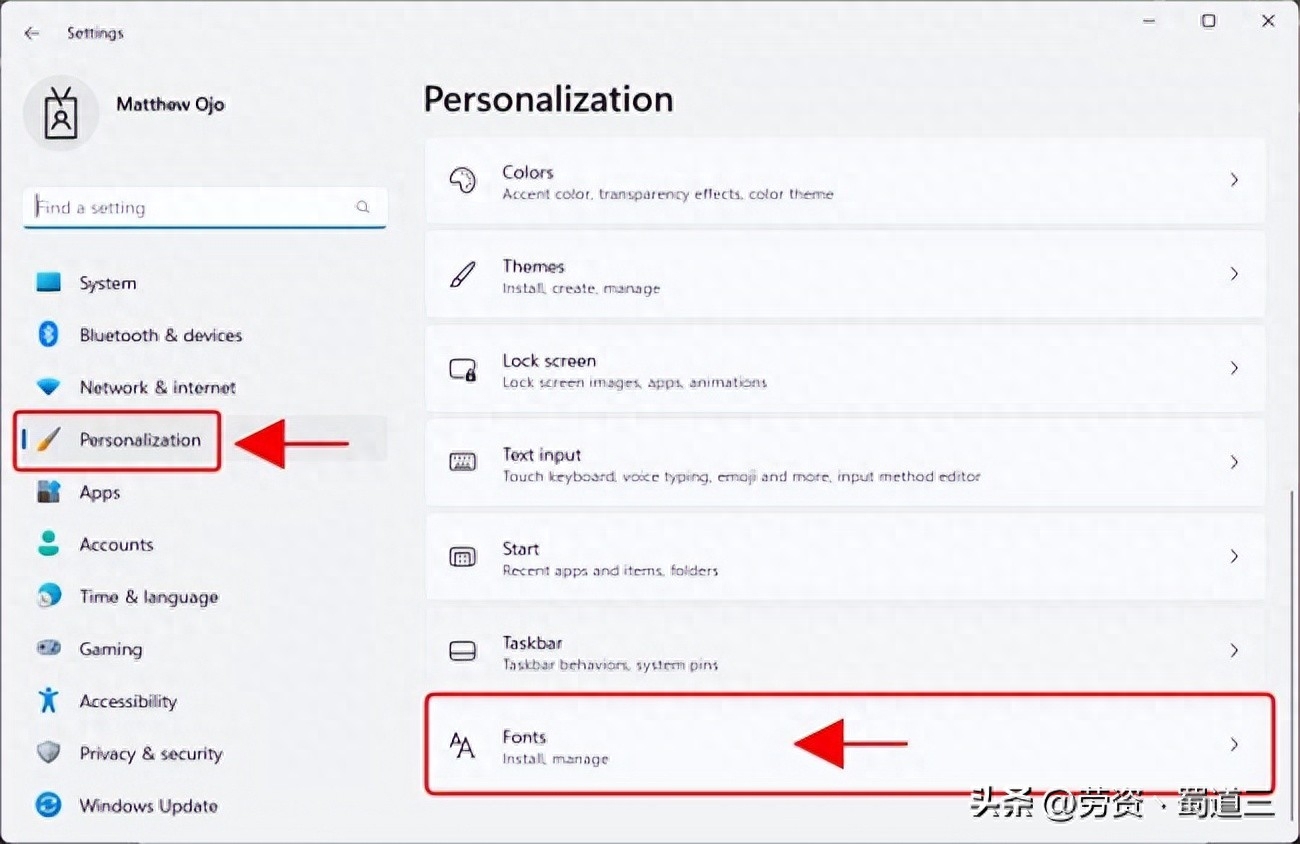
開啟系統個人化設定
點選「在 Microsoft Store 中取得更多字型」選項。
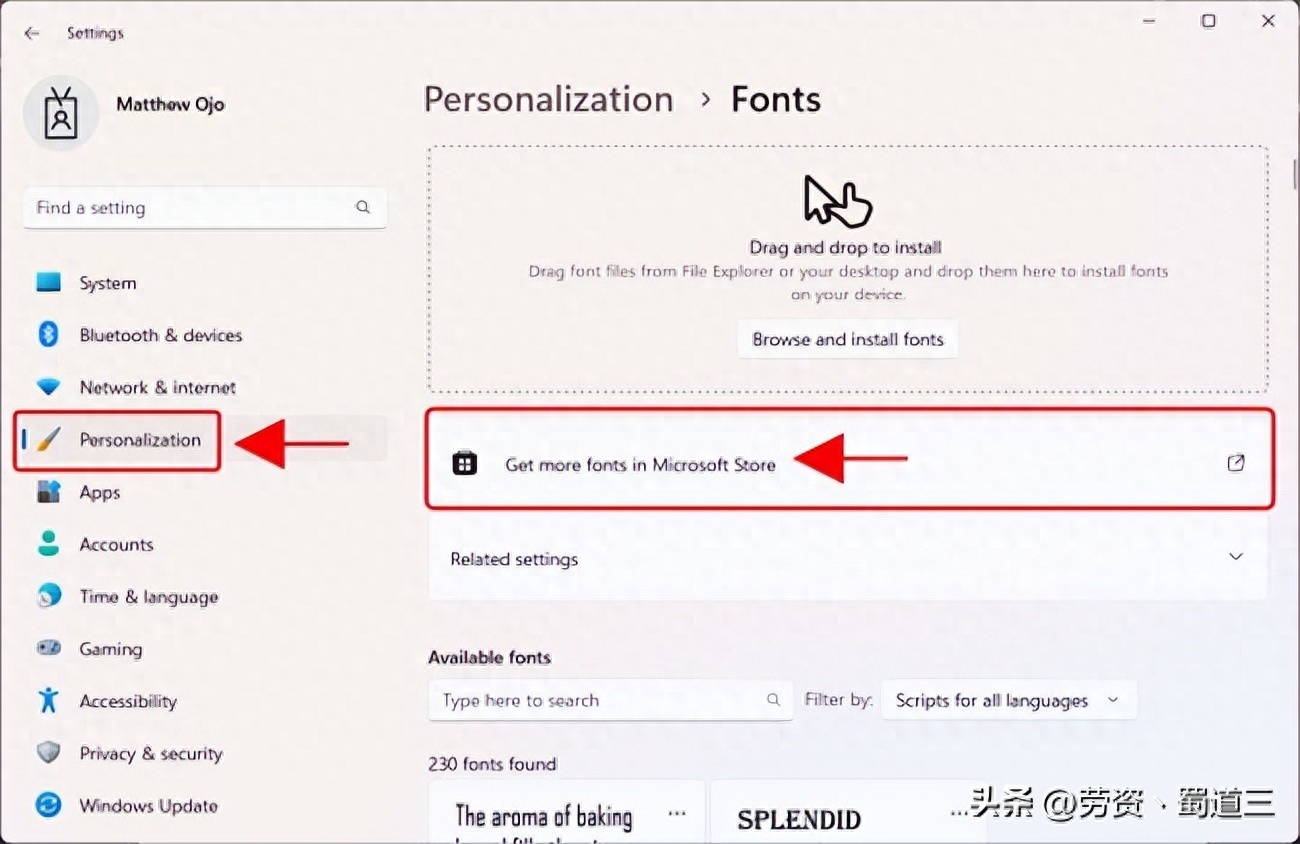
開啟微軟商店取得字型
瀏覽並選擇您要安裝的字型系列,然後按一下「取得」或“安裝”按鈕啟動下載和安裝程序。
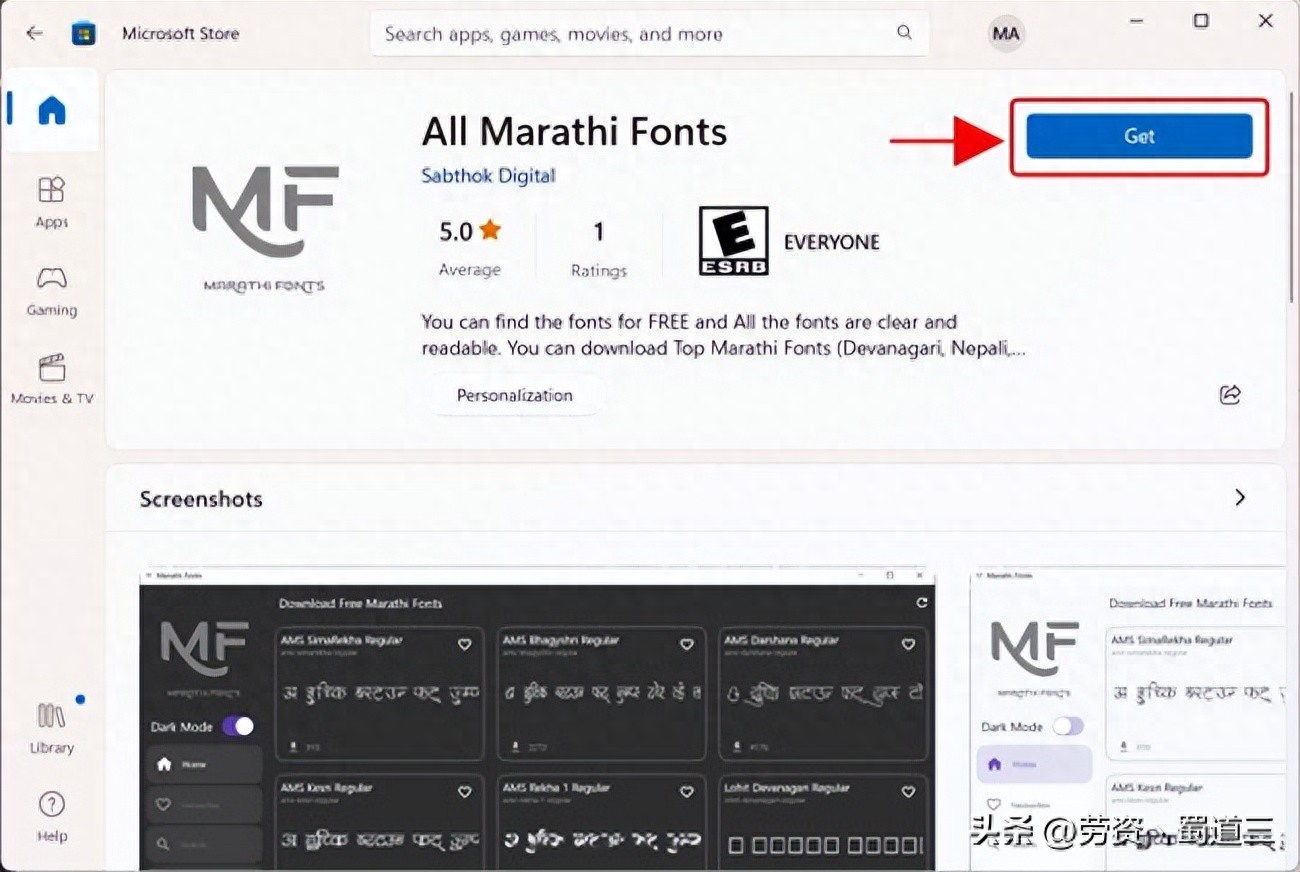
在 Microsoft 商店安裝字體
安裝完成後,這些字型將在您的所有 Office 應用程式中可用。
如何從安裝程式或檔案在Office 安裝新字型
如果Microsoft Store 中沒有提供自訂字型或字型系列,則可以使用字型安裝程式或直接從檔案安裝它們。
在 Windows 11 或 10 上使用自行安裝程式:
開啟檔案總管並導覽至包含字型檔案的資料夾。如果字體檔案是壓縮格式,請先解壓縮它們,然後再繼續。
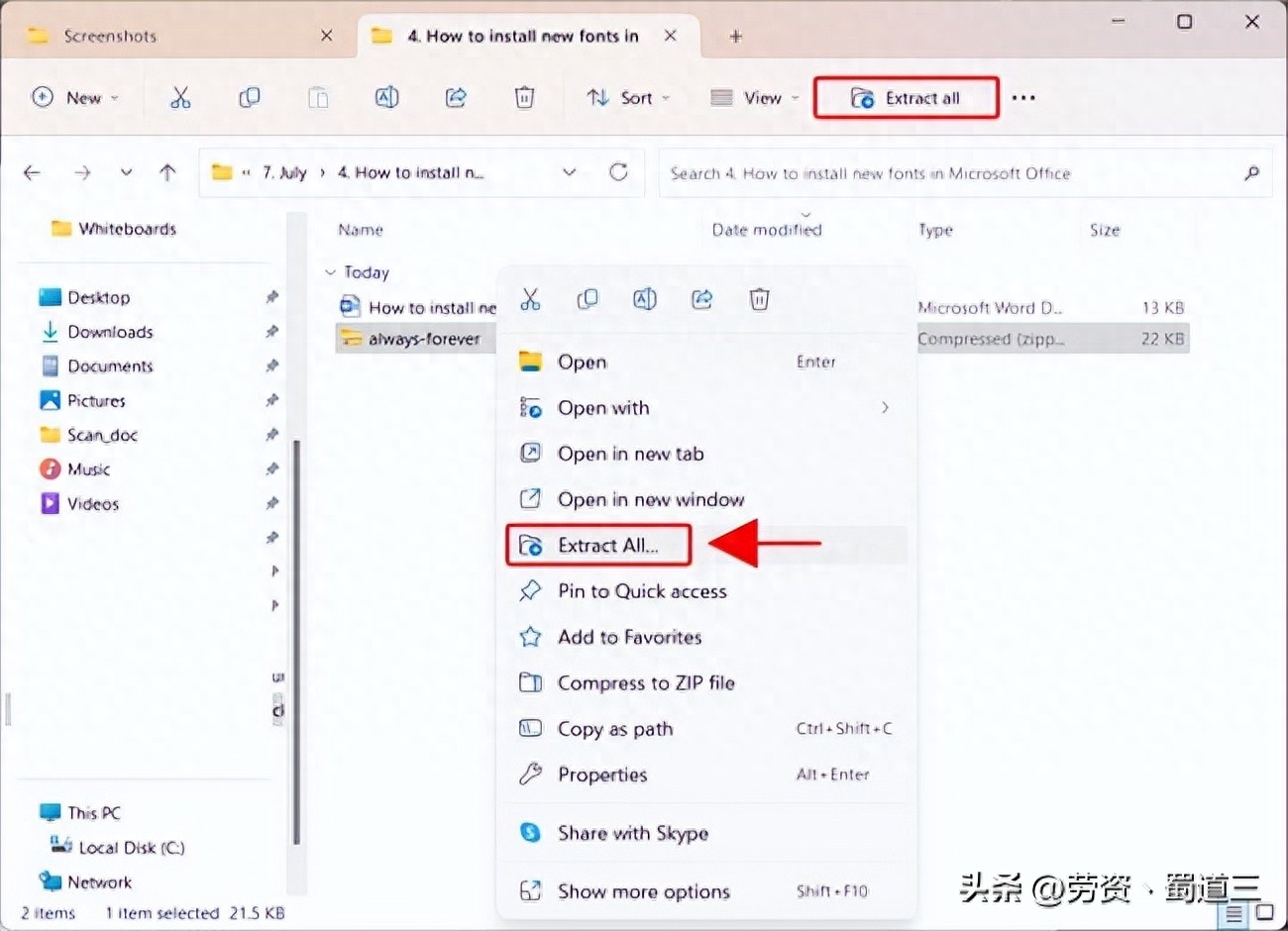
擷取字型檔
雙擊字型檔案並選擇「安裝」按鈕。
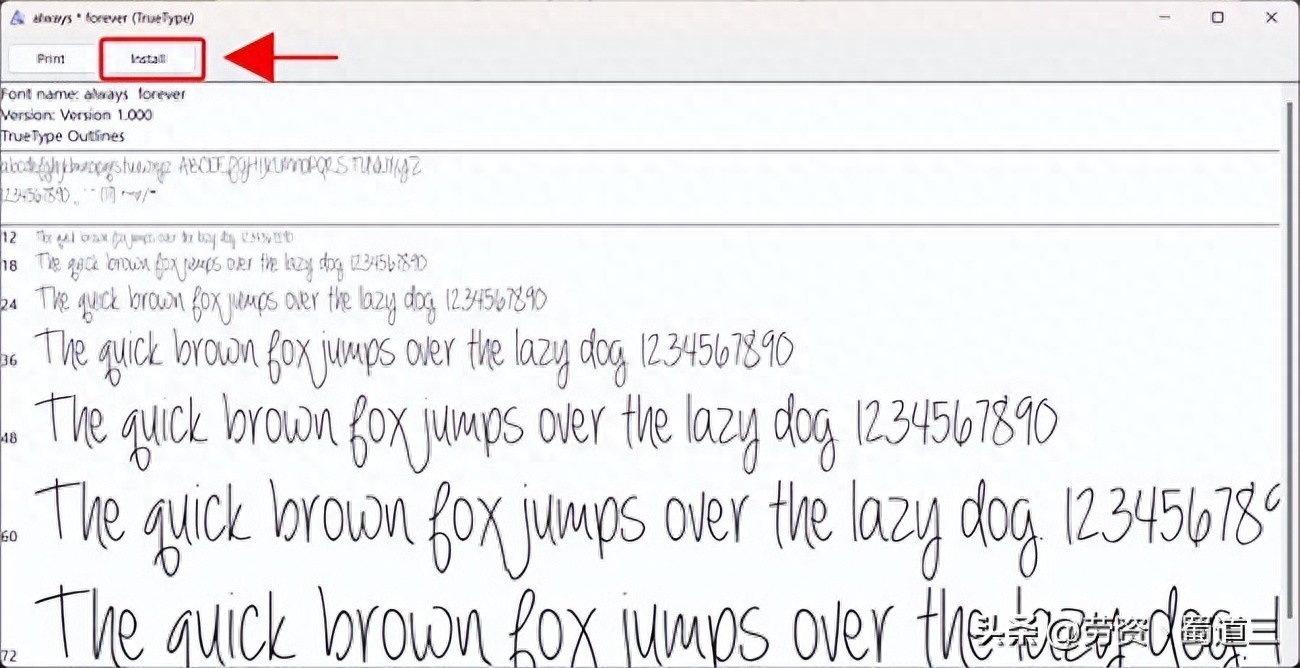
從字型安裝程式安裝字型
此外,您可以右鍵單擊字體文件,然後從上下文選單中選擇“安裝”選項。
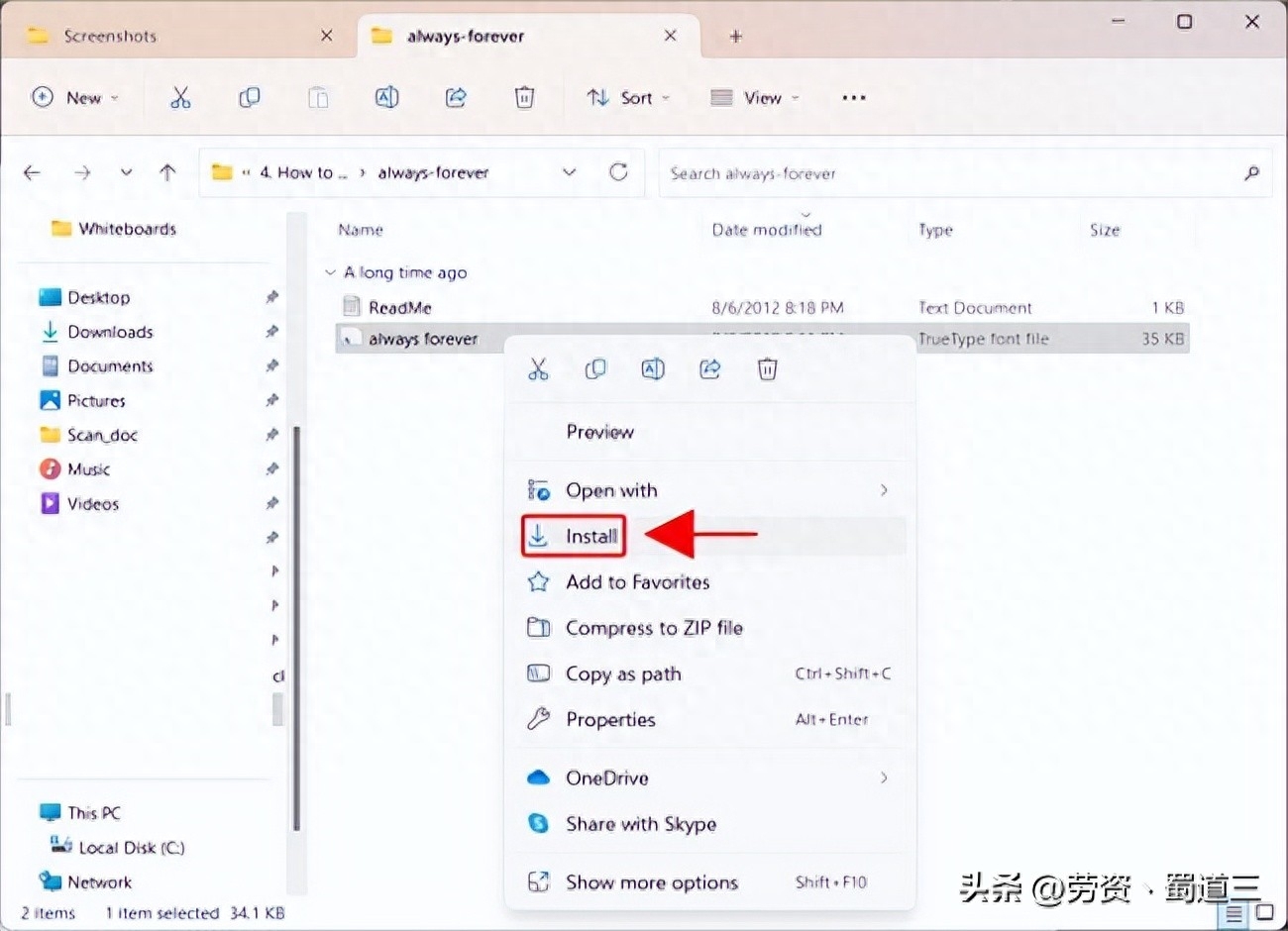
使用資源管理器上下文選單安裝字型
該字型將會安裝並可在所有 Microsoft Office 應用程式中使用。如有必要,請對字體系列中的其他樣式重複這些步驟。
如何從Office 設定卸載字體
如果您不再需要Office 應用程式中的特定字體,您可以使用Windows 設定應用程式輕鬆卸載它。
針對Windows 11 與10,請執行下列步驟
按“Windows鍵+ I”開啟“設定”,然後點選“個人化”。在右側窗格中,選擇「字型」。
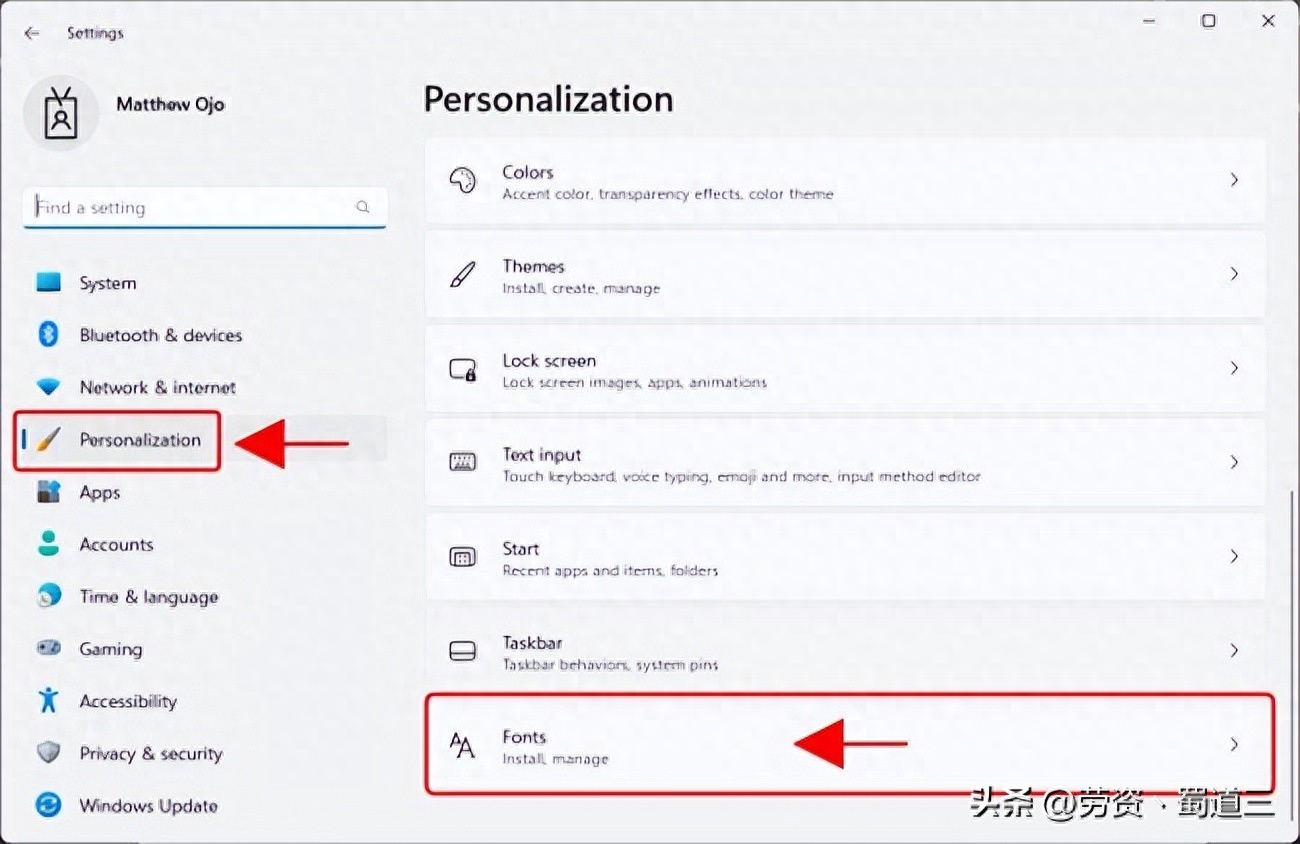
開啟系統個人化設定
選擇要刪除的字體,按一下三點,然後點選「卸載」按鈕。
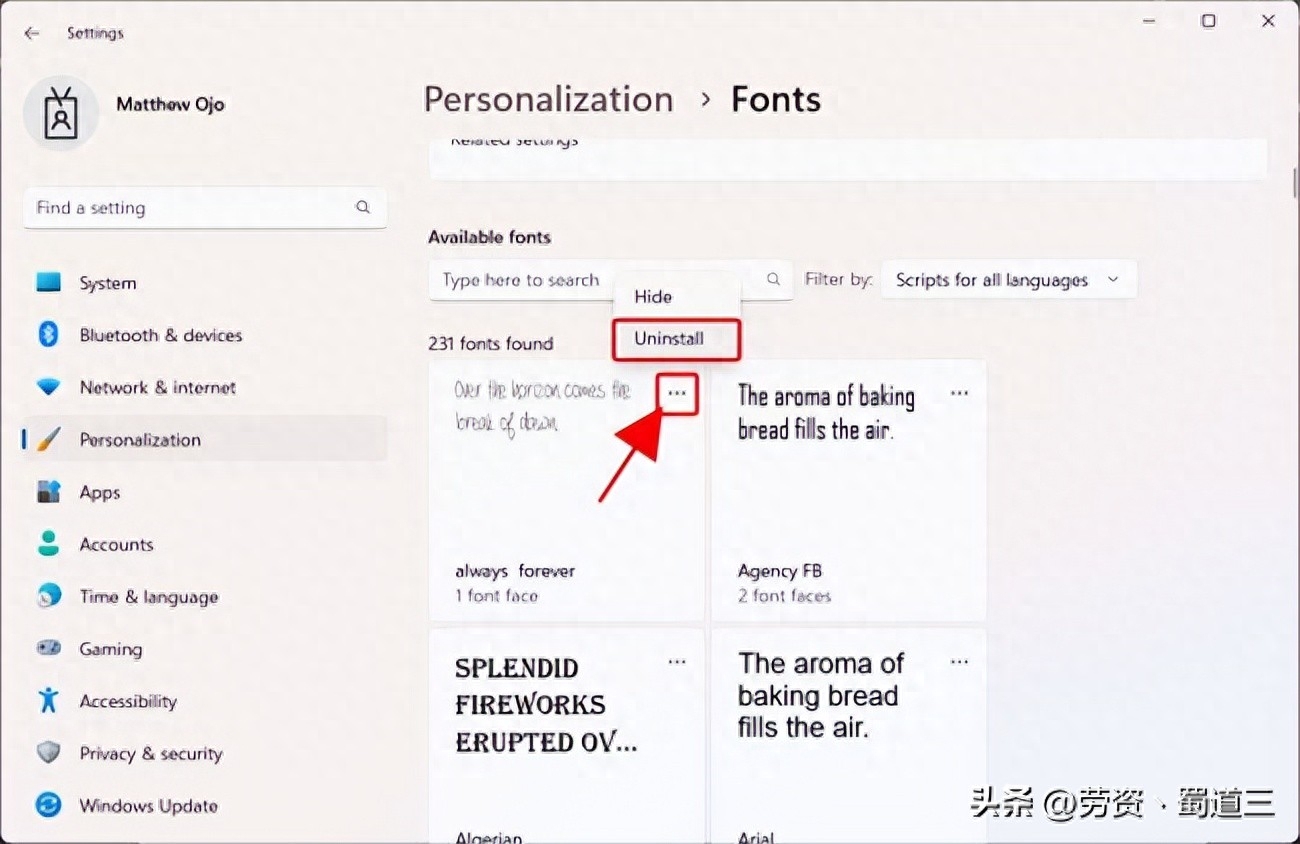
再次點選「卸載」按鈕確認卸載。
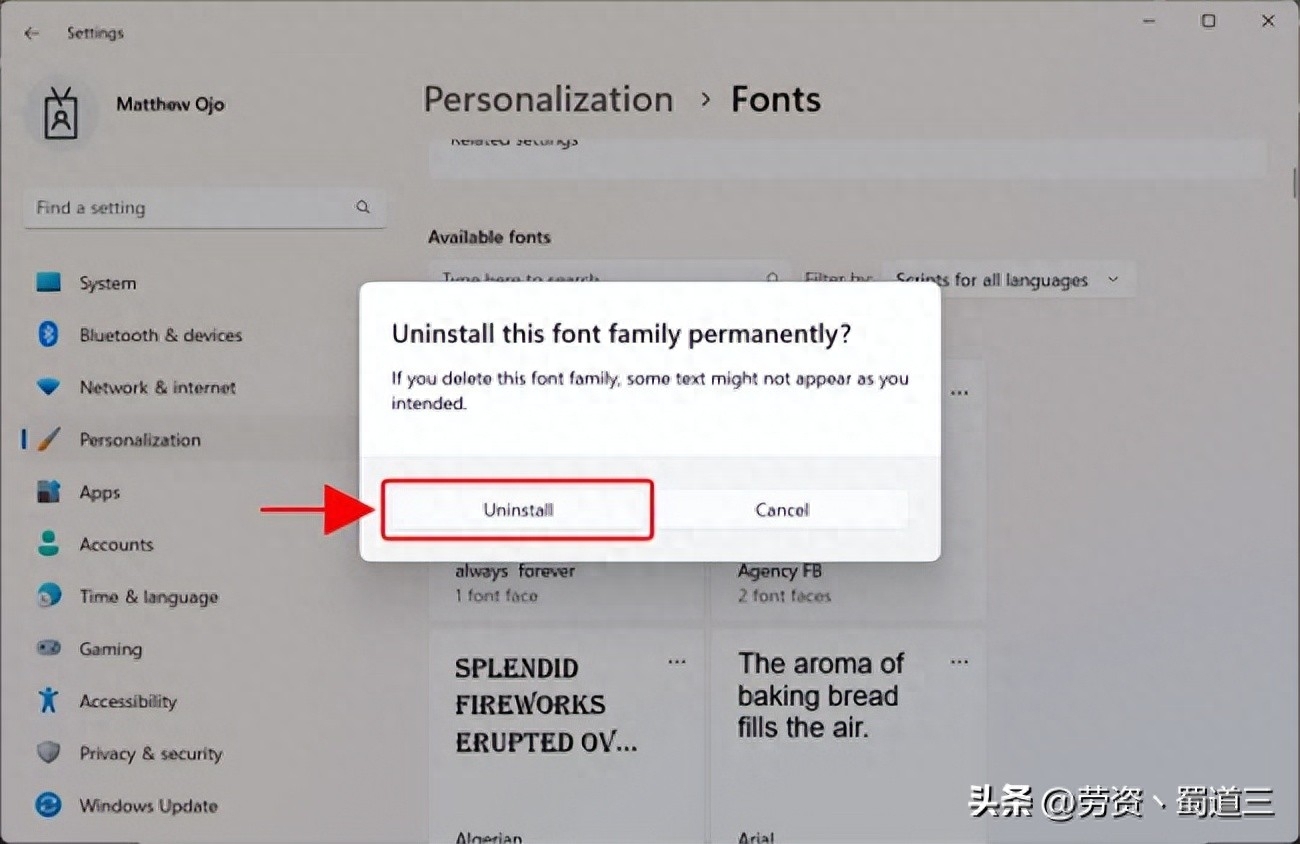
該字型將從 Windows 11 和所有 Office 應用程式中移除。
文章為用戶上傳,僅供非商業瀏覽。發布者:Lomu,轉轉請註明出處: https://www.daogebangong.com/zh-Hant/articles/detail/ru-he-zai-Microsoft-Office-zhong-an-zhuang-xin-zi-ti.html

 支付宝扫一扫
支付宝扫一扫 
评论列表(196条)
测试